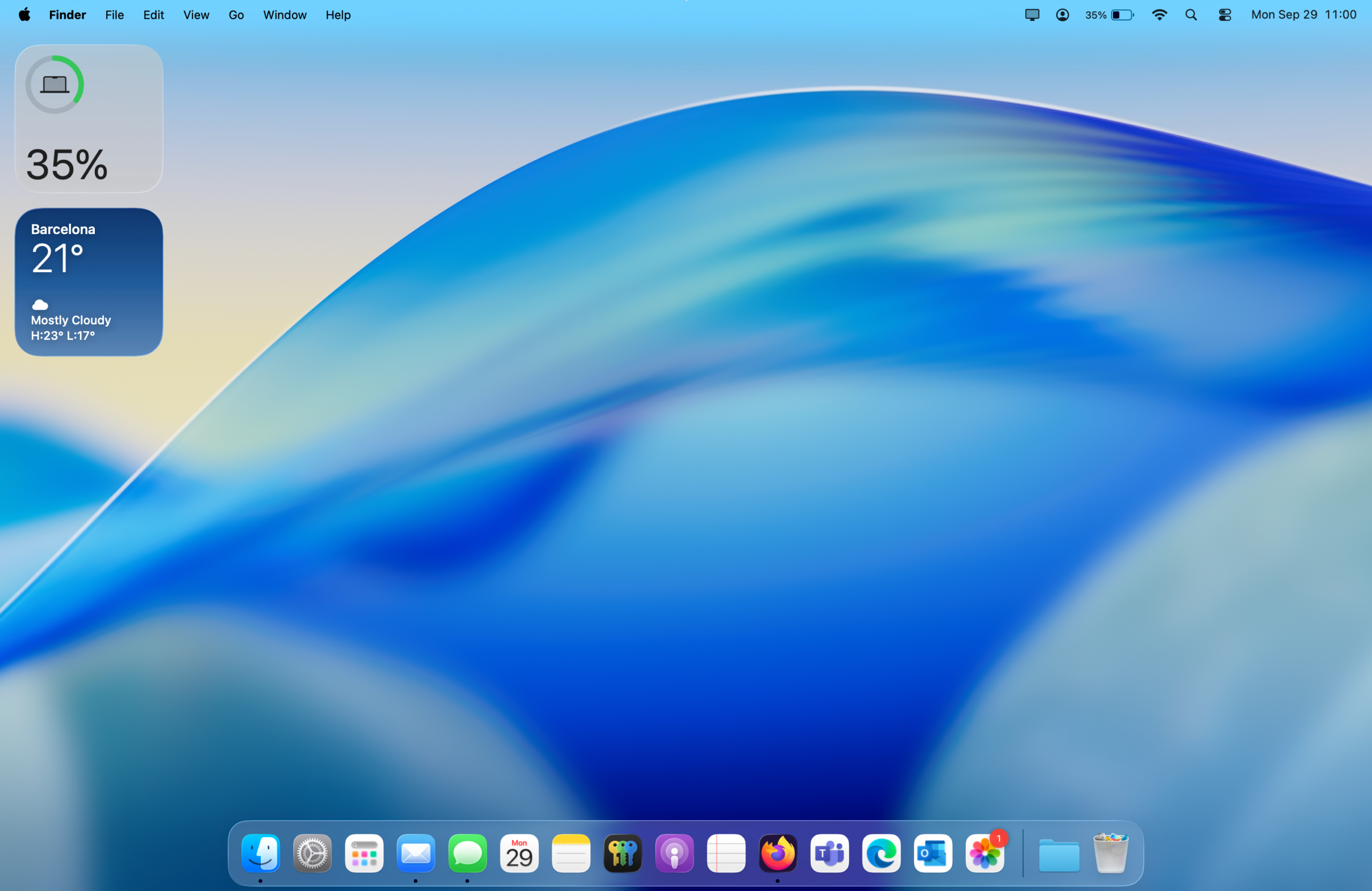En mi opinión, Apple tomó una decisión audaz con macOS 26 Tahoe: no solo quisieron cambiar el número, sino también rediseñar casi toda la experiencia visual y de productividad. Lo pensábamos que nos iba a parecer un “macOS más” se ha convertido en una versión que (al menos para mí), en muchos aspectos, se siente como un salto generacional y un “soplo de aire fresco” que ya nos merecíamos. En este artículo vamos a diseccionar cada rincón del sistema: desde la estética Liquid Glass hasta las funciones inteligentes que Apple promete. Acompáñame.

Compatibilidad y requisitos mínimos
Antes de emocionarte, es vital que sepas si tu Mac puede con todo esto.
- macOS 26 Tahoe funciona oficialmente en Macs con Apple Silicon y en algunos modelos Intel seleccionados.
- Apple ha advertido que Tahoe será la última versión compatible con Macs Intel.
- Requisitos: espacio libre suficiente, compatibilidad de apps de terceros, respaldo previo.
- Consejo: antes de instalar, verifica qué apps tienes que aún no ofrezcan soporte (plugins, drivers, etc.).
Diseño “Liquid Glass”: más que estética, es una experiencia sensorial
Este es, sin duda, el cambio más visible y debatible de macOS 26. Apple lo llama “Liquid Glass”, y no es una simple transparencia: los elementos secundarios (menús, barras, iconos) adoptan un efecto de refracción, brillo y translucidez que reacciona a lo que hay detrás.
Detalles visuales que importan
- Barra de menús completamente transparente (aunque puedes volver al modo opaco).
- Iconos, barras laterales y barras de herramientas con efecto translúcido “cristal” que reflejan el fondo.
- Posibilidad de personalizar carpetas: colores, emblemas o emojis.
- En el Dock, se percibe un “frosted glass” con mayor profundidad visual.
- Nueva tipografía del cursor con diseño más suave y redondeado.

Implicaciones prácticas (y críticas)
- En pantallas con muchas ventanas o fondos complejos, la legibilidad puede verse afectada si el contraste no es fuerte.
- Usuarios acostumbrados al diseño plano podrían tardar en adaptarse.
- Apple permite desactivar efectos para facilitar la accesibilidad.
Spotlight renovado: el buscador que ahora piensa contigo
La primera vez que abrí Spotlight en macOS 26, lo sentí diferente. La caja de búsqueda ya no es solo un cajón donde escribir; ahora parece un asistente que te responde con naturalidad.
- Puedes hacer cálculos, conversiones de divisas y unidades sin necesidad de abrir ninguna app.
- Si escribes el nombre de una canción, Spotlight la reproduce en Apple Music directamente.
- Cuando busqué un archivo antiguo, el sistema no solo lo encontró, también me sugirió abrirlo con la app más lógica según mi uso.

En versiones anteriores, muchas veces me frustraba porque Spotlight no encontraba lo que quería. Aquí la experiencia se siente más viva, como si entendiera mejor lo que pienso.
Continuidad y la nueva app Teléfono en Mac
Un detalle que me sorprendió mucho: ahora puedes recibir y hacer llamadas de iPhone directamente en el Mac, con una app de Teléfono totalmente dedicada.
Un día recibí una llamada mientras estaba editando fotos, y sin esperarlo, apareció en la pantalla del Mac con toda naturalidad. Contesté desde el teclado y la voz sonaba clara, como si usara un altavoz especial.
- Las llamadas se integran con Contactos y FaceTime.
- Puedes mover la conversación de iPhone a Mac sin cortes.
- También funciona con auriculares Bluetooth.

Este tipo de integración hace que el Mac se sienta más parte de la rutina diaria y menos como un dispositivo aislado.
Apple Intelligence: traducción en vivo y ayuda discreta
Apple no lo llama “IA” a secas, sino Apple Intelligence. En macOS 26, aparece de manera tímida, casi como si no quisiera molestar.
- Puedes traducir en vivo un chat o una videollamada. La primera vez que lo probé con un amigo en inglés, me dio risa porque la traducción apareció tan rápido que parecía que alguien susurraba al oído.
- También corrige frases largas en Notas o Mail con un solo clic.
- Ofrece resúmenes de artículos, pero sin imponerlos: tú decides si aceptas o no.
Lo curioso es que funciona sin gritar que es “IA”. Más bien parece un ayudante silencioso que espera a que lo llames.
Atajos mejorados: la automatización ahora sí se entiende
Nunca fui muy fan de los Atajos en macOS, porque siempre me parecían complicados. Pero en esta versión, Apple simplificó las cosas.
- Puedes crear flujos arrastrando bloques, casi como piezas de un rompecabezas.
- Si quieres, hay plantillas rápidas: por ejemplo, un atajo que apaga el Wi-Fi y activa el modo concentración cuando abres un juego.
- Me llamó la atención lo fluido que es: al probar uno de mis propios atajos, la animación de ejecución parecía hecha a mano.

Aquí Apple encontró un equilibrio: la automatización sigue siendo poderosa, pero ahora no necesitas ser un experto para usarla.
Juegos y Apple Games en Mac
Lo admito: nunca vi al Mac como un lugar para jugar. Pero Apple insiste, y con macOS 26 aparece la app Apple Games.
Un día abrí un título compatible y me sorprendió que la app mostrara un panel flotante con estadísticas, logros y hasta opciones sociales. No esperaba esa capa, pero ahí estaba, como si el Mac quisiera recordar que también puede ser divertido.
- Se sincroniza con Game Center.
- Incluye logros compartidos con iOS y iPadOS.
- Tiene un overlay de juego que aparece con un atajo rápido.

Tal vez no convierta al Mac en una consola, pero es un gesto que acerca más el ecosistema.
Safari y la nueva forma de navegar
Al abrir Safari en macOS 26 sentí que algo había cambiado aunque todo parecía igual. Fue como cuando entras a una habitación que conoces, pero notas que alguien movió un mueble.
- Las pestañas ahora flotan con un efecto translúcido, como si fueran láminas de cristal.
- Hay una barra lateral mejorada donde puedes guardar listas, pestañas ancladas y hasta accesos rápidos a notas.
- Al escribir en la barra, Safari ya no solo sugiere webs: también muestra documentos del Mac, correos y hasta recordatorios.

Lo curioso es que no interrumpe tu rutina, pero cuando lo usas un par de días, ya no quieres volver atrás.
Live Activities llegan al Mac
La primera vez que vi una Live Activity en la barra de menús, me sorprendió porque apareció de golpe, como una notificación que se queda viva.
- Puedes seguir un pedido de comida desde el icono superior.
- Ver un marcador deportivo en tiempo real sin abrir ninguna app.
- Controlar música o un temporizador de manera sutil.
No es una revolución, pero sí un detalle que convierte la barra de menús en algo más dinámico y útil.
Rendimiento y estabilidad: lo que no se ve pero se nota
Apple habló poco de esto, pero en el día a día se siente.
- El arranque es más rápido, especialmente en Macs con Apple Silicon.
- Apps pesadas como Final Cut o Xcode parecen abrir con un respiro menos.
- El consumo de batería en portátiles bajó un poco; lo noté una tarde que edité fotos sin tener que correr al cargador.
Lo gracioso es que no hay un botón que diga “aquí está la mejora”, simplemente lo notas cuando usas el Mac varias horas seguidas.
Consejos antes de actualizar
Antes de lanzarte, conviene ser precavido.
- Haz una copia de seguridad con Time Machine o la herramienta que uses.
- Verifica que tus apps críticas ya funcionan bien en Tahoe.
- Ten paciencia con los primeros días: algunas apps tardan en adaptarse a los cambios.
Es como mudarse de casa: la ilusión es grande, pero siempre es mejor revisar que todo esté listo.
Conclusión: ¿vale la pena macOS 26 Tahoe?
Después de probarlo, me quedo con la sensación de que Tahoe es más que un cambio visual. Entre el diseño Liquid Glass, Spotlight renovado y las nuevas funciones de continuidad, el Mac se siente más cercano a la vida diaria.
No todo es perfecto: habrá quien no disfrute tanto de los efectos transparentes o quien extrañe la simplicidad anterior. Pero en general, es un paso adelante.
Yo lo describiría como ese momento en que tu ordenador, sin esperarlo, se convierte en un compañero más adaptable y curioso.

FAQs rápidas sobre macOS 26 Tahoe
¿Qué Macs son compatibles con macOS 26?
Funciona en Macs con Apple Silicon y algunos Intel recientes, aunque Apple ya confirmó que será la última versión para Intel. Si quieres cuales son todos los Macs compatibles, echa un vistazo a este listado.
¿Se puede desactivar el diseño Liquid Glass?
Sí, en accesibilidad puedes volver a menús más opacos.
¿Spotlight funciona offline?
Sí, muchas de sus funciones son locales, aunque para búsquedas en la web se necesita conexión.
¿Hay riesgo al actualizar el primer día?
Como siempre, es recomendable esperar unos días para que los parches iniciales pulan errores menores.